Win7无internet访问权限怎么解决
发布于:2024-09-17 17:42
所属:电脑常识
近期有小伙伴反映在使用Win7的时候出现了无Internet访问权限的提示,这是怎么回事,遇到这种问题应该怎么解决呢,下面小编就给大家详细介绍一下Win7无internet访问权限的解决方法,大家感兴趣的话可以来看一看。
Win7无internet访问权限的解决方法:
1、"win+R"快捷键开启运行输入"gpedit.msc",回车打开。
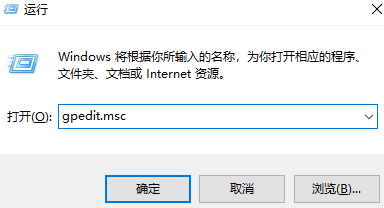
2、进入组策略编辑器,依次点击左侧的"计算机配置——管理模板——系统"。
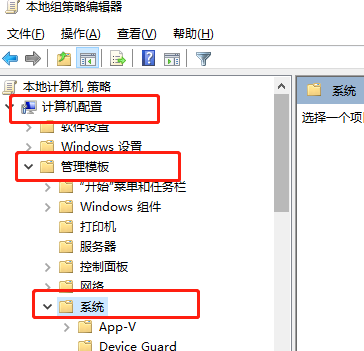
3、点击"Internet通信管理",选择下方的"Internet通信设置"打开。
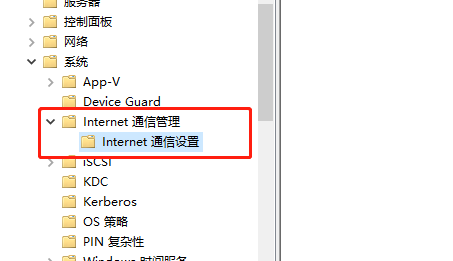
4、然后找到右侧中的"关闭Windows 网络连接状态指示器的活动测试"双击打开。
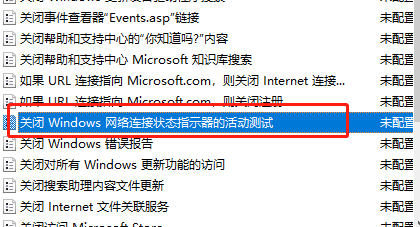
5、最后在打开的窗口中,将左上角的"已启用'勾选上,点击确定保存,随后将电脑重新启动即可。

